解除网络限速方法 如何解除网络屏蔽
更新时间:2023-10-17 13:03:23作者:xiaoliu
解除网络限速方法,现代社会的高速发展离不开互联网的支持,随着互联网的普及和使用量的增加,网络限速和屏蔽问题也逐渐浮出水面,许多用户在上网过程中经常遭遇到网速变慢、无法访问特定网站等问题,这不仅影响了用户的上网体验,也给工作和学习带来了不便。为了解决这一问题,本文将介绍一些解除网络限速和屏蔽的方法,帮助用户顺利畅游互联网的海洋。
方法如下:
1.我可以教你这个简单常用的方法,肯定管用,效果明显:单击“开始”菜单,选择“运行”。在对话框中输入“Gpedit.msc”并单击,
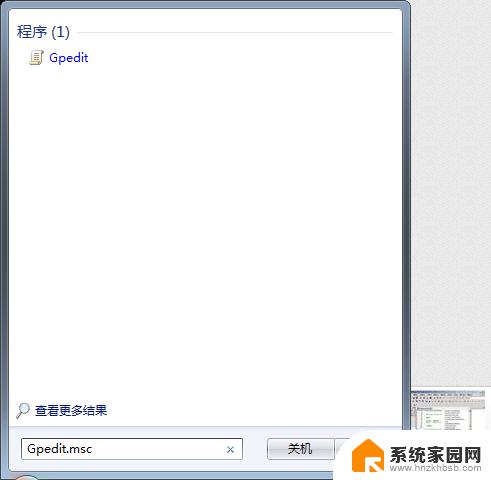
2.打开组策略。在左边的树状目录下找到“计算机配置→管理模板→网络→QoS数据包调度程序”目录项并单击,
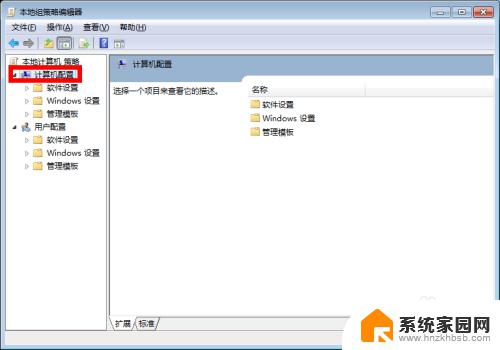
3.在窗口右侧找到并双击“限制可保留带宽”标签项,在“限制可保留带宽属性”对话框中选中“已启用”
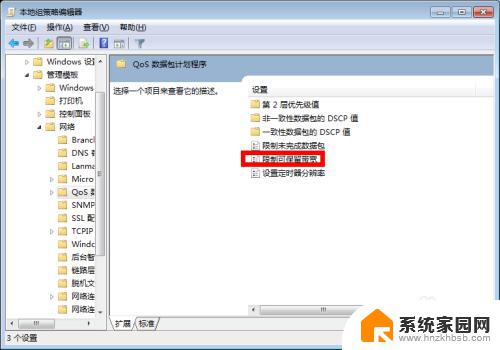
4.并在“带宽限制”框内调整数字为“0”,最后点击[确定]按钮并退出组策略编辑器。此项设置的修改无需系统重新启动。
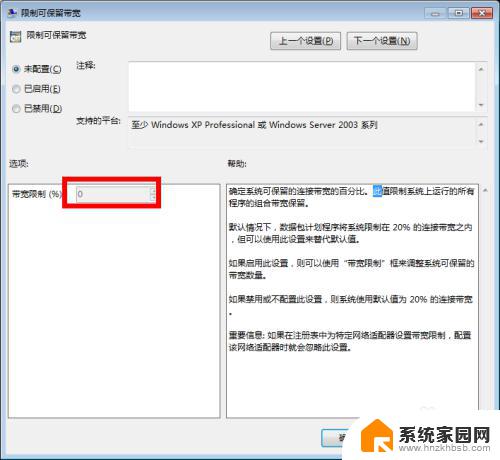
5.此时用户在网络连接属性对话框内的一般属性标签栏中能够看到“QoS 数据包调度程序”,如果没有该条目。说明修改失败,
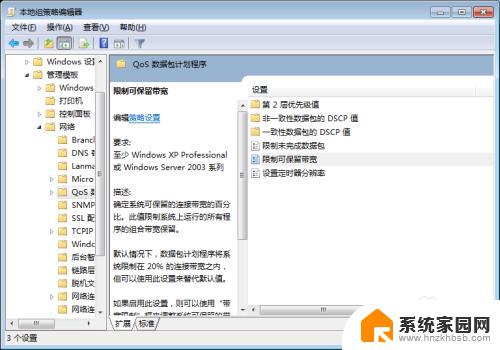
以上就是解除网络限速方法的全部内容,如果遇到这种情况,可以根据以上操作解决,非常简单快速,一步到位。
解除网络限速方法 如何解除网络屏蔽相关教程
- 手机网速限速了怎样解除限速 手机限速解除方法
- 网吧限速下载速度怎么破解 如何取消网吧网速限制
- 无法连接到网络怎么解决 电脑连接不上网络的解决方法
- Edge浏览器屏蔽网站 | 如何解决Edge浏览器屏蔽网站的问题
- 网络拒绝连接要怎么解决 网络拒绝接入的解决方法有哪些
- 怎么解除禁止使用wlan网络 电脑wifi禁用取消方法
- 无线无法连接网络 电脑连接不上无线网络的解决方法
- 输入网络凭据怎么关闭 如何清除电脑上的输入网络凭据
- 网络拒绝接入什么原因 网络拒绝接入原因及解决方法
- 电脑没有连接到网络是怎么回事 电脑网络问题解决方法
- 台式电脑连接hdmi 电脑连接显示器的HDMI线怎么插
- 电脑微信怎么在手机上退出登录 手机怎么退出电脑上的微信登录
- 打开检查作业 如何使用微信小程序检查作业
- 电脑突然要求激活windows 如何解决电脑激活Windows问题
- 电脑输入密码提示错误 电脑密码输入正确却提示密码错误
- 电脑哪个键关机 电脑关机的简便方法是什么
电脑教程推荐